去雀斑,通過PS把人物臉部的雀斑去除干凈
時間:2024-03-08 20:16作者:下載吧人氣:24
給人物祛斑一般歐美模特臉部居多,但是這中技能要掌握,在祛斑上,中老年人皮膚相對要粗糙一點,不僅有斑點還會有一些老年斑,在前期我們直接用修復畫筆工具把這些斑點消除,然后用光滑磨皮把皮膚磨光滑,再后期通過通道還原出膚色的細節,這樣就可以使人物更加年輕,具體如何做我們通過教程來學習一下吧。
效果圖:
 想學更多請訪問www.16xx8.com
想學更多請訪問www.16xx8.com
原圖

操作步驟:
1、前期修復。打開原圖素材大圖,按Ctrl + J 把背景圖層復制一層,命名為“前期”,如下圖。
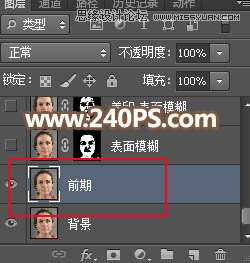
2、下圖紅圈位置的斑點和老年斑需要先去除。

3、在工具箱選擇“修復畫筆工具”,設置如下圖。
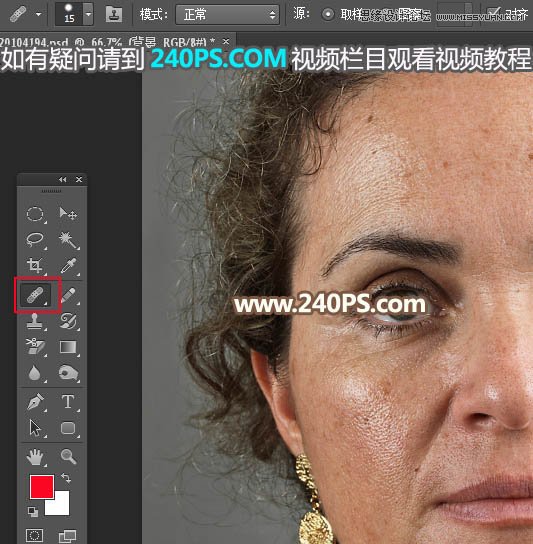
4、然后在斑點附近正常膚色處按住Alt鍵 + 鼠標左鍵點擊取樣,松開Alt鍵后在斑點上點擊一下就可以祛斑,下圖是祛斑后的效果。
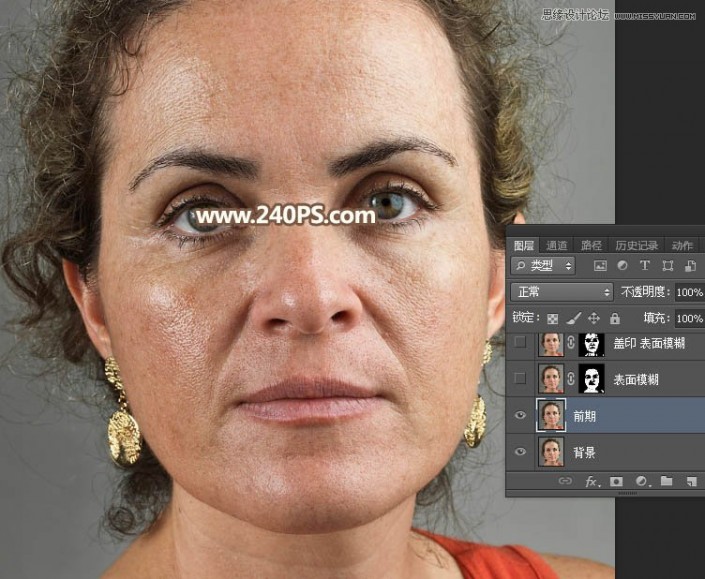
5、給皮膚前期磨皮。按Ctrl + J 把當前圖層復制一層,如下圖。
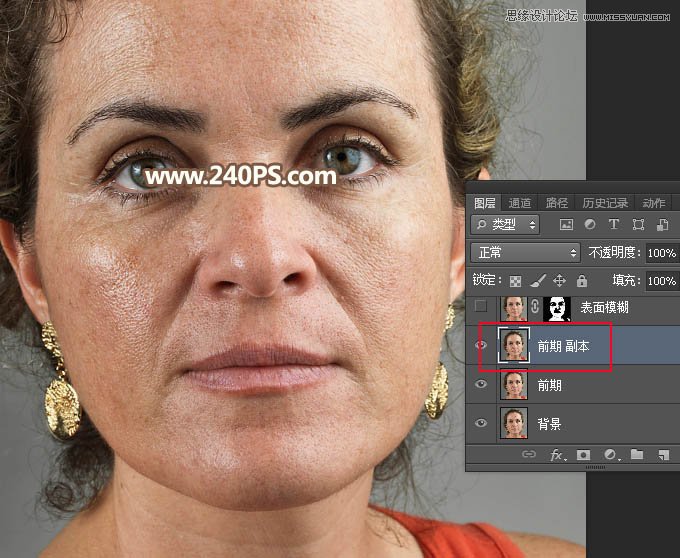
6、選擇菜單:濾鏡 > 模糊 > 表面模糊,參數及效果如下圖。
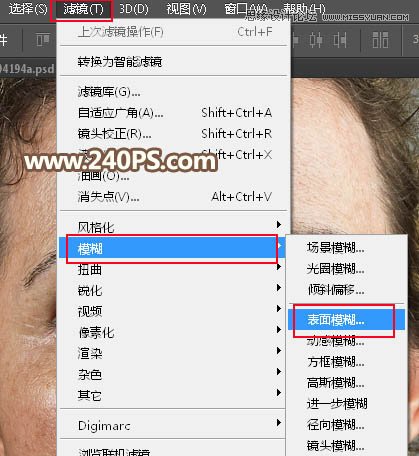
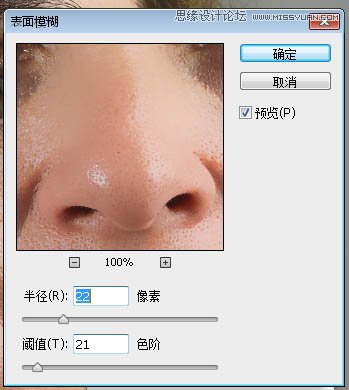
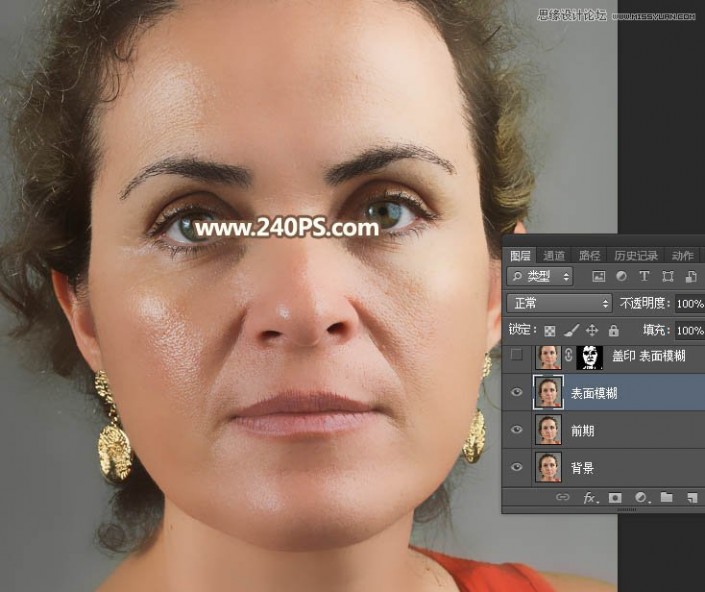
7、按住Alt鍵 + 鼠標左鍵點擊圖層面板下面的蒙版圖標,添加黑色蒙版。

8、選擇蒙版,然后把前景色設置為白色;再選擇畫筆工具,選擇一款柔邊畫筆,畫筆不透明度和流量都設置為100%,如下圖。
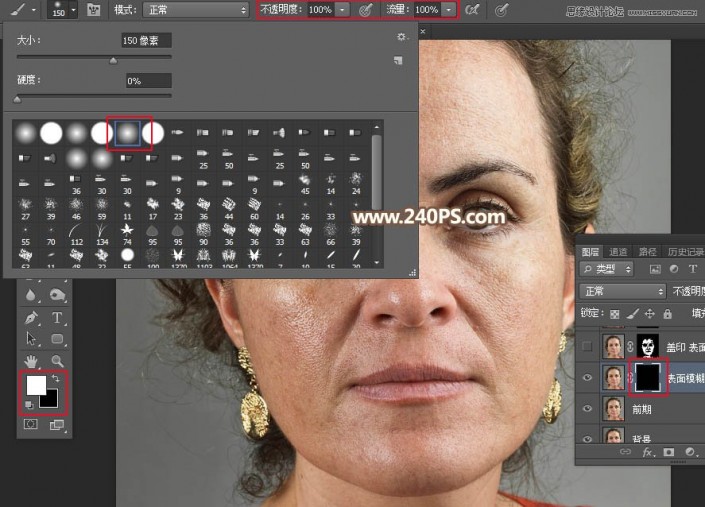
9、用畫筆把主要皮膚部分涂抹光滑,邊緣及輪廓部分暫時不用涂抹。
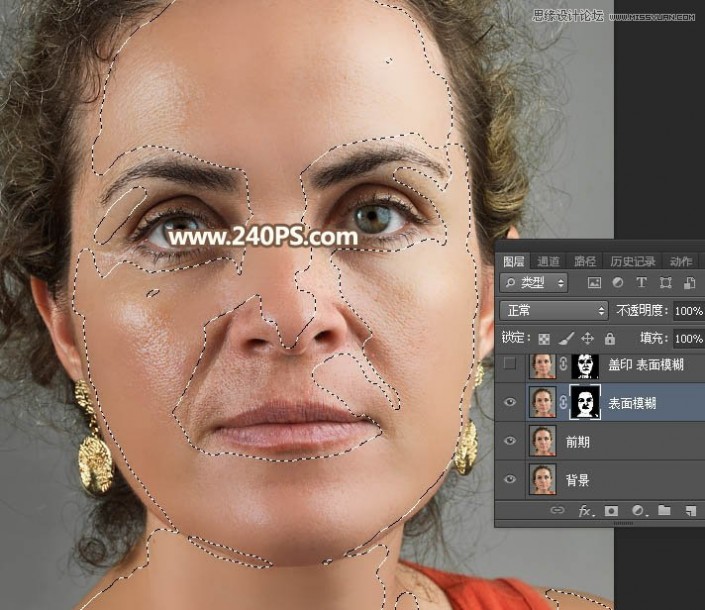

10、新建一個圖層,按Ctrl + Alt + Shift + E 蓋印圖層,如下圖。
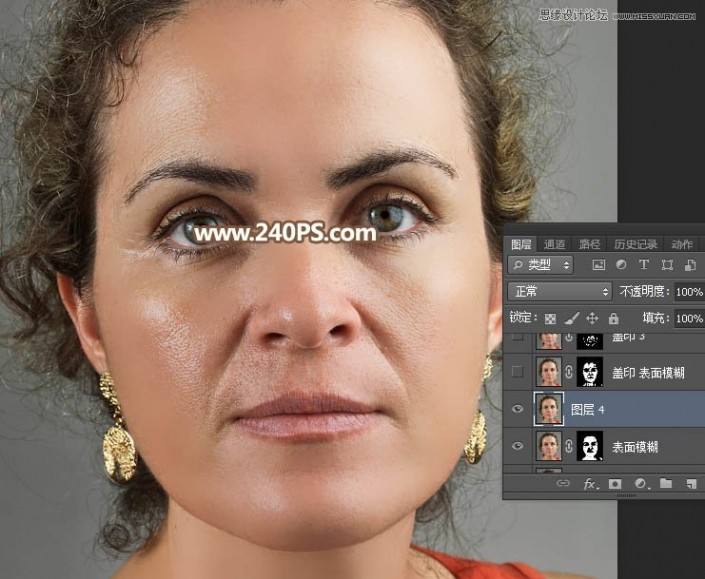
11、選擇菜單:濾鏡 > 模糊 > 表面模糊,參數設置不變,確定后同樣按住Alt鍵 + 鼠標左鍵點擊蒙版圖標,添加黑色蒙版;然后用柔邊白色畫筆把下圖選區部分涂光滑一點。
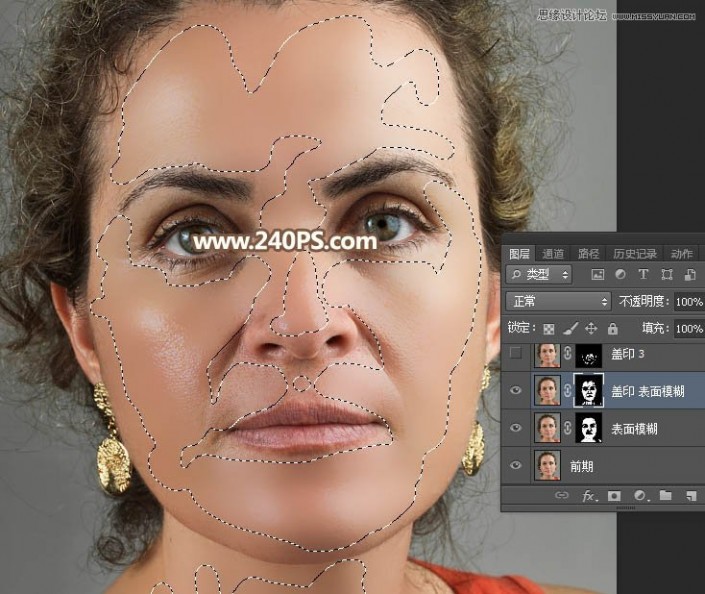
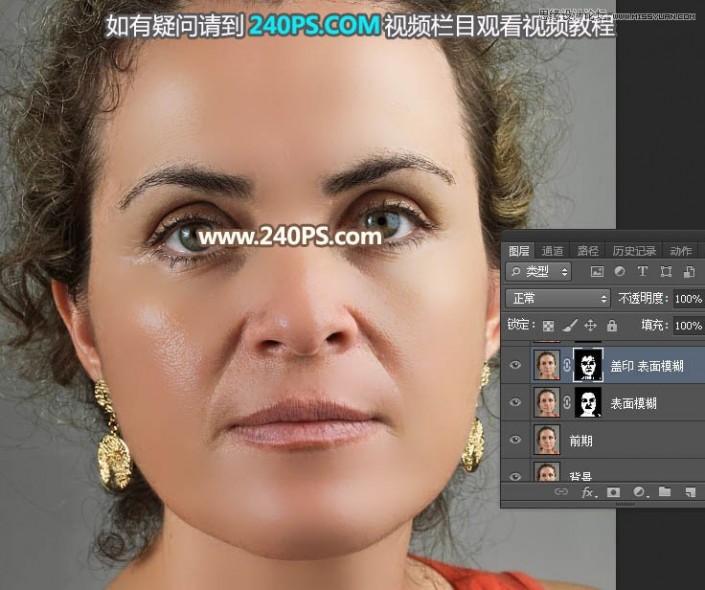
12、經過兩步處理,人物皮膚部分基本光滑,不過輪廓邊緣區域還是會有一些瑕疵,還需要繼續處理。新建一個圖層,蓋印圖層。

13、選擇菜單:濾鏡 > 模糊 > 高斯模糊,半徑設置為3。
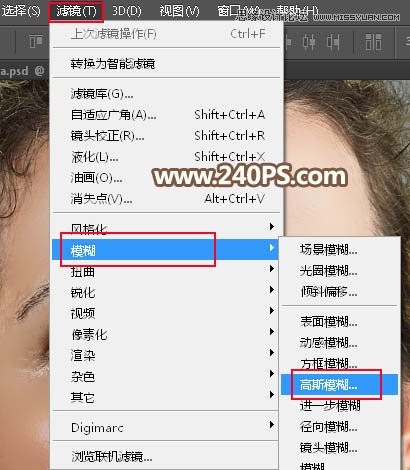
14、確定后再添加黑色蒙版,再用柔邊白色畫筆把下圖選區部分涂光滑一點。
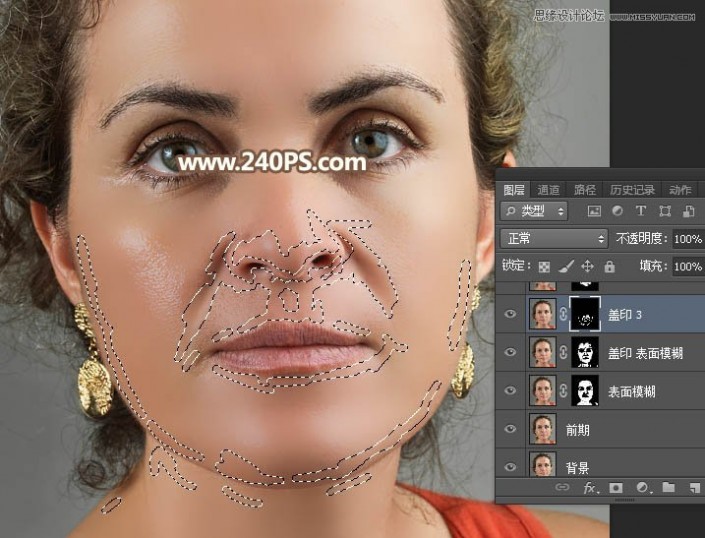

15、新建一個圖層,蓋印圖層。
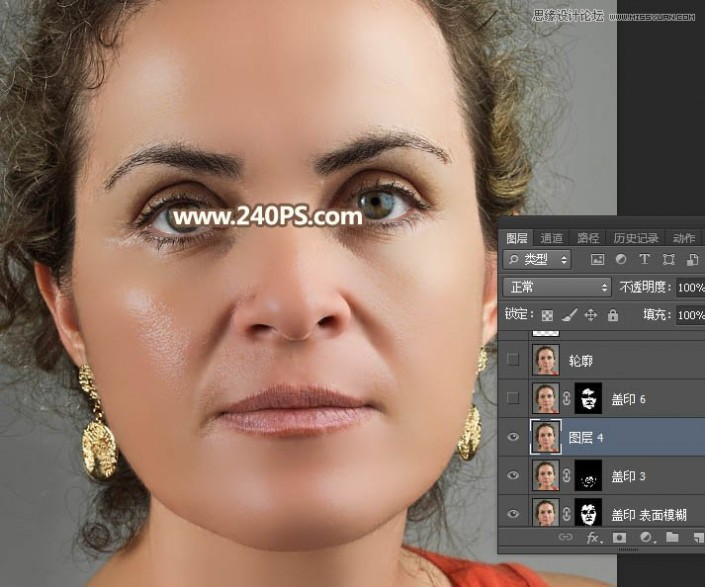
16、選擇菜單:濾鏡 > 模糊 > 高斯模糊,半徑設置為6,確定后添加黑色蒙版,再用柔邊白色畫筆把下圖選區部分涂光滑一點。
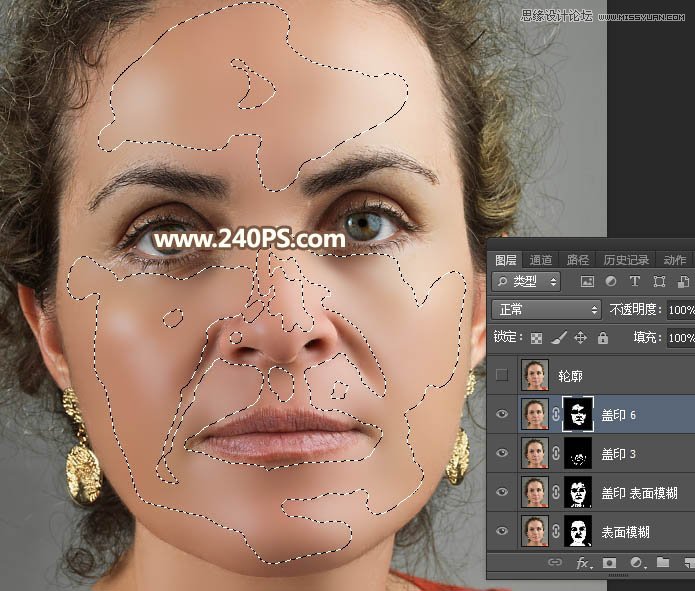

17、新建一個圖層,蓋印圖層。下面紅框位置還是有一些瑕疵,需要簡單修復一下。
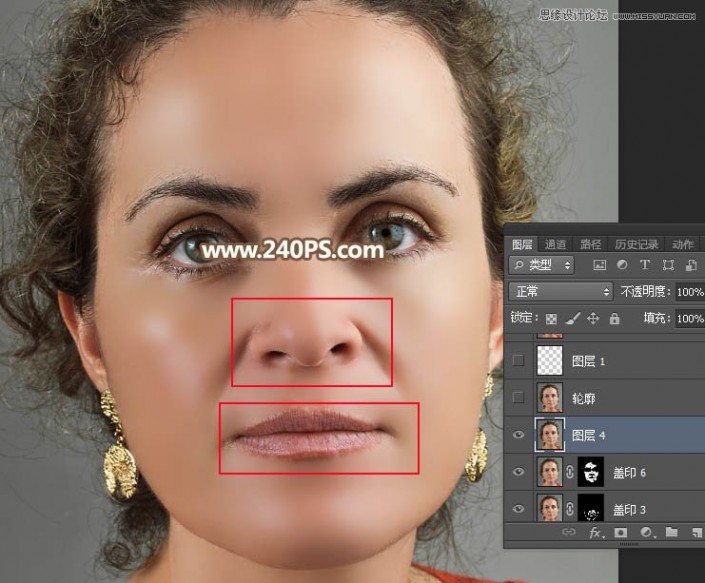
18、用鋼筆勾出鼻子輪廓,轉為選區后用涂抹工具,強度為20%左右,把邊緣瑕疵涂抹干凈;再把選區反選,把邊緣也涂抹一次。

19、其它部分也是同樣的方法處理,效果如下圖。

20、新建一個圖層,現在來修復一下眼袋。
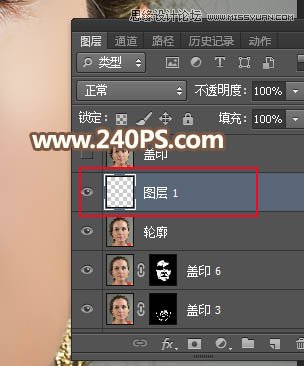
21、在工具箱選擇“仿制圖章工具”,不透明度設置為10%,樣本“所有圖層”,然后消除紅框位置眼袋。
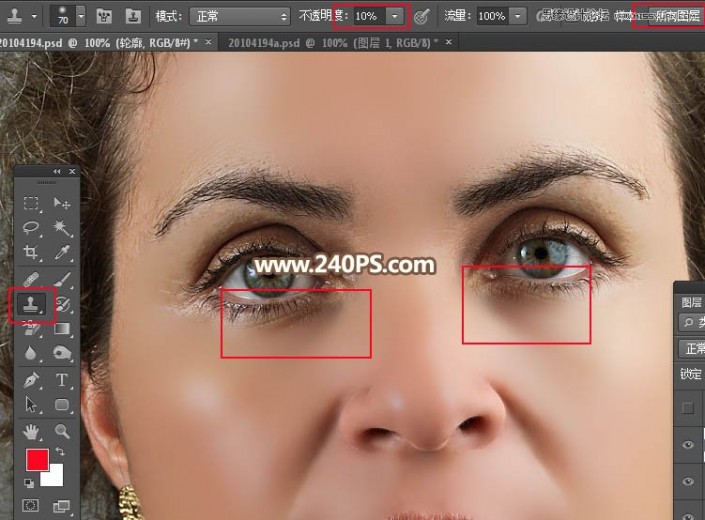
22、這是消除后的效果。
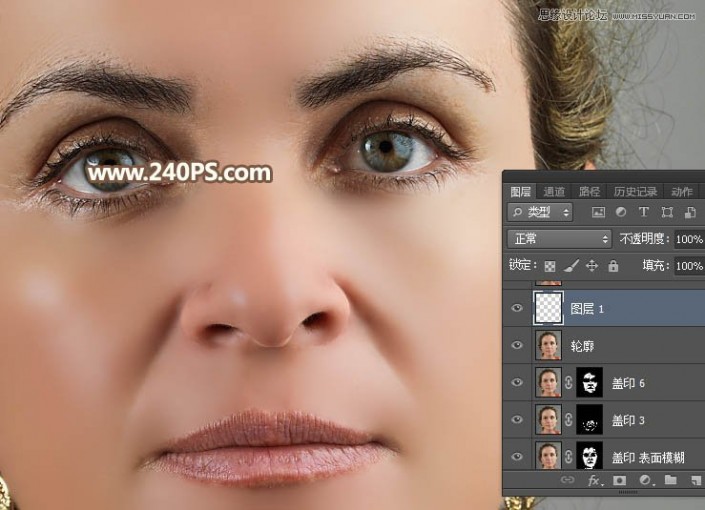
23、關鍵一步,還原膚色細節,過程如下圖。

完成:
 想學更多請訪問www.16xx8.com
想學更多請訪問www.16xx8.com
具體通過教程來學習一下吧,相信你通過教程可以做的更好。

網友評論